Sådan aktiverer du ferietilstand på Schlage Connect Smart Lock

Hvis du går på ferie og vil være væk hjemmefra i nogen betydelig tid, kan det være en god ide at aktiver feriemodus på din Schlage Connect smart lås. Sådan fungerer og hvordan du tænder det.
RELATED: Sådan oprettes og administreres brugerkoder til Schlage Connect Smart Lock
Da du er væk og ingen skal indtaste dit hus Feriefunktionen deaktiverer i hovedsagen tastaturet på Schlage Connect, deaktiverer alle nøglekoder, der normalt låser op for din dør. Den fysiske lås fungerer dog stadig ved hjælp af en nøgle.
Aktivering af ferietilstand på selve låsningen
Du skal først kende låsens programmeringskode, som findes på bagsiden af den indvendige del af enhed. Du burde have tæmmet det før du installerede låsen, men hvis ikke, skal du tage det fra hinanden og skrive det ned. Dette er nødvendigt for at sætte låsen i programmeringsfunktionen, som gør det muligt at ændre og styre eventuelle indstillinger.

Når det er taget hånd om, skal du åbne døren og forlænge deadbolten, så den er i låst stilling. Tryk derefter på Schlage-knappen øverst på tastaturet og indtast din programmeringskode.

Tryk derefter på "4". Du hører to bip, samt se to blinkninger af det grønne tjek. Din lås er nu i Feriefunktion, og eventuelle nøglekoder, du forsøger at indtaste, virker ikke, før du deaktiverer Feriefunktion.
For at deaktivere ferietilstand er alt, hvad du skal gøre, tryk på Schlage-knappen og indtast i din programmering kode igen. Derfra hører du to bip og ser to blinkninger af det grønne tjek.
Aktivering af ferietilstand fra din telefon
For at aktivere Ferietilstand fra din telefon skal du først forbinde smartlåsen til en smarthome nav, hvis det ikke allerede er. Jeg bruger Wink Hub 2 sammen med Wink-appen. Se vores opsætningsvejledning for, hvordan du forbinder låsen til et smarthome-hub. Du kan bruge et andet hub end min - det skal overveje en lignende proces for det meste.
Start med at vælge din lås i appen og trykke på ikonet for indstillings gear i øverste højre hjørne af skærmen.
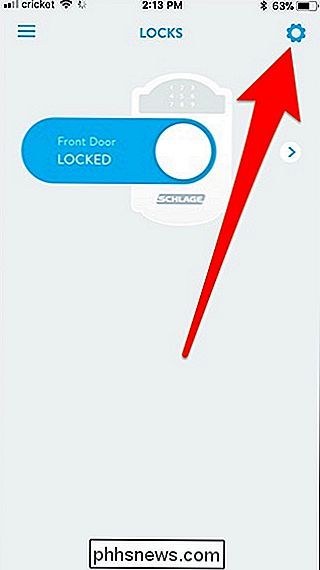
Når pop-up-menuen vises, skal du trykke på "Front Door" under "Locks". Husk, at din lås måske hedder noget andet end "Front Door".
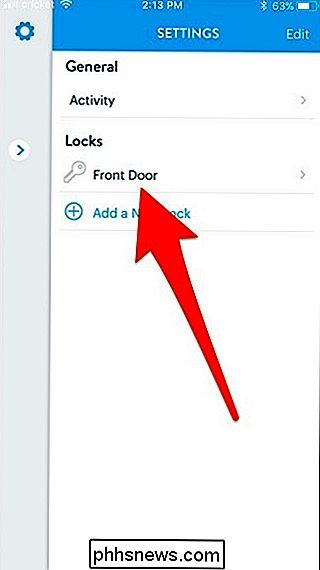
Næste, rul ned og tryk på "Vacation Mode".
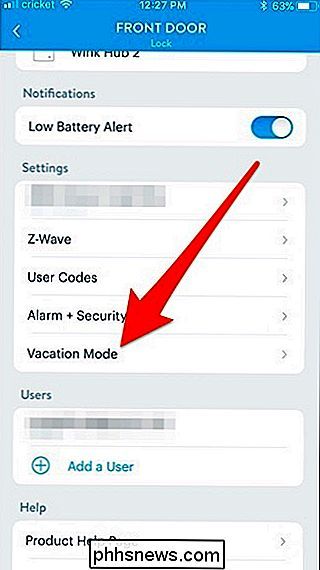
Tryk på skiftekontakten til højre for "Vacation Mode".
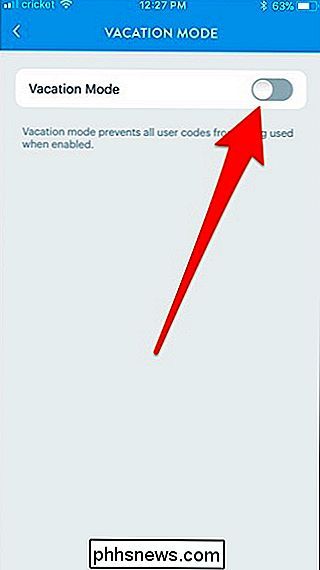

Sådan tilføjer du brugerdefinerede knapper til MacBook Pro Touch Bar
Er der en knap eller et stykke information, du ønsker at du kan føje til Touch Bar på din MacBook Pro? Du kan, og vi viser dig hvordan du gør det. Vi har vist dig, hvordan du tilføjer eller fjerner ikoner til din Touch Bar, der klæber med Apples egne tilpasningsmuligheder. Der er en overraskende mængde valg der, men det er ikke uendeligt, hvilket betyder, at du ikke har lykke, hvis du vil have udløserskripter eller udskifte tastaturgenveje ved hjælp af Touch Bar-knapper.

Sådan opretter du flere brugerkonti i macOS
Hvis du deler din Mac med en anden, er det en god idé at oprette en anden brugerkonto for hver af jer. På den måde kan du ikke se din mands e-mail-meddelelser eller skal sigtes gennem hans bogmærker ... Sådan tilføjes en ny konto til din Mac. Dette er også nyttigt, hvis du har børn og vil bruge macOS 'forældreskab kontroller, så du kan blokere bestemte apps og indstille en tidsbegrænsning til brug.



